微信发送的图片怎么打印出来 在电脑上打印微信聊天中的图片
更新时间:2023-10-30 11:08:44作者:xtang
微信发送的图片怎么打印出来,在现代社会微信已经成为人们日常交流的重要工具之一,通过微信我们可以随时随地与亲朋好友进行即时沟通,并且还可以发送图片、语音等多媒体信息。有时候我们可能会遇到一些需要将微信聊天中的图片打印出来的情况。如何在电脑上打印微信聊天中的图片呢?下面将为大家介绍几种简便的方法。
具体步骤:
1首先打开电脑上的微信。 2在左侧选择联系人。
2在左侧选择联系人。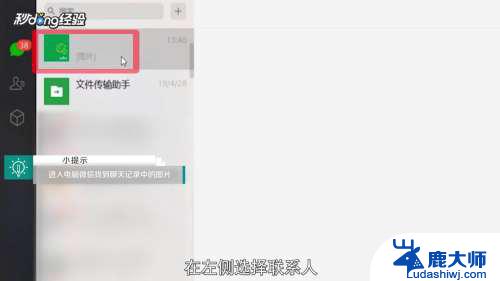 3找到聊天记录中的图片。
3找到聊天记录中的图片。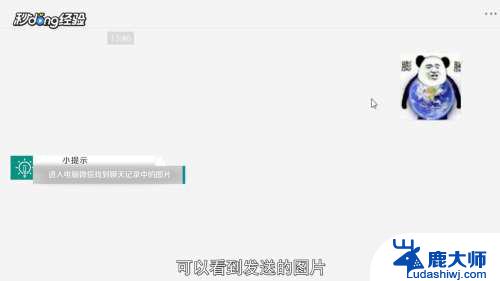 4双击图片。
4双击图片。 5点击下载按钮。
5点击下载按钮。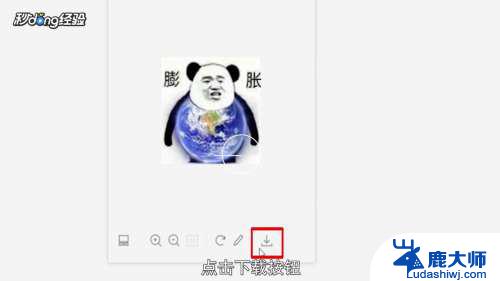 6选择下载位置,对图片进行命名。
6选择下载位置,对图片进行命名。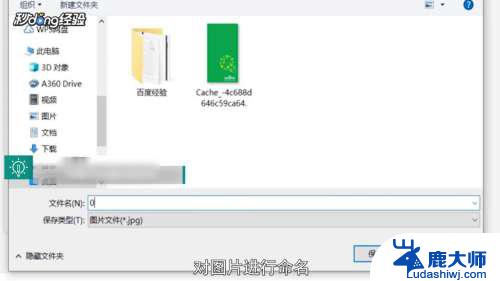 7保存类型选择jpg。
7保存类型选择jpg。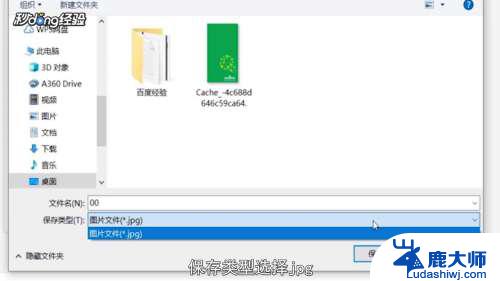 8点击“保存”。
8点击“保存”。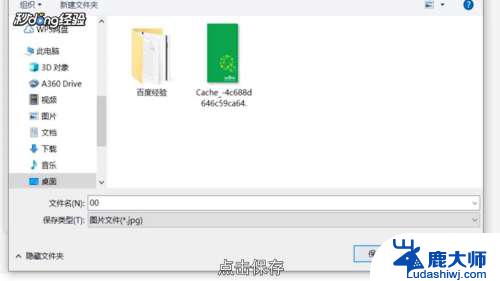 9在保存的位置找到图片。
9在保存的位置找到图片。 10鼠标右键单击图片,选择“打印”。
10鼠标右键单击图片,选择“打印”。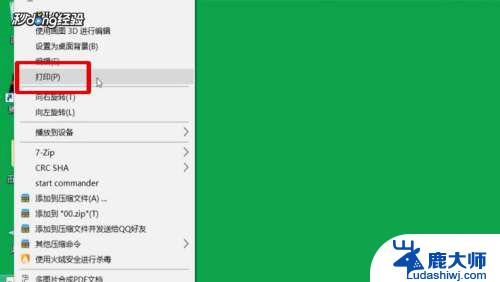 11选择打印机名称。
11选择打印机名称。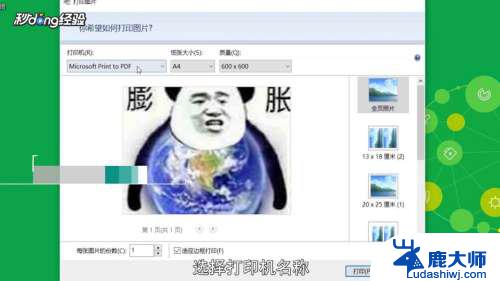 12设置纸张大小和质量。
12设置纸张大小和质量。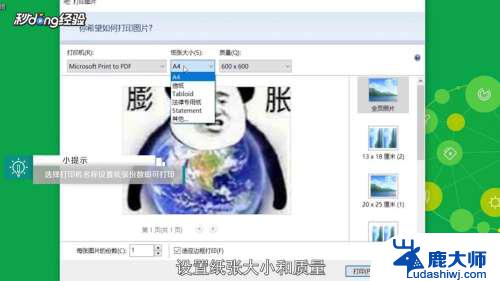 13右侧选择尺寸。
13右侧选择尺寸。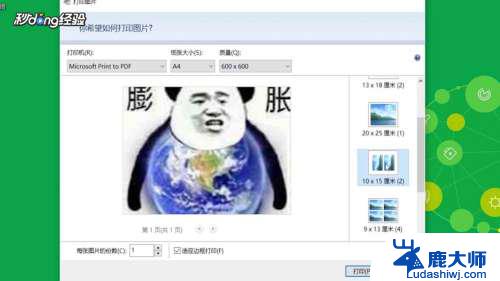 14设置打印的份数。
14设置打印的份数。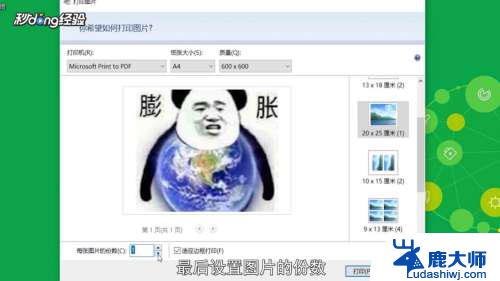 15点击“打印”即可。
15点击“打印”即可。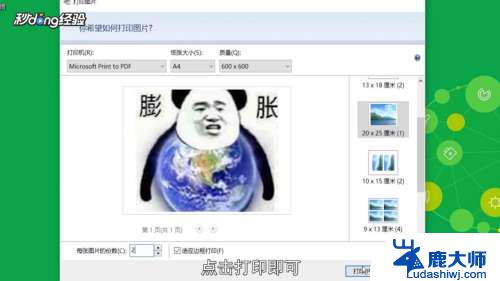 16总结如下。
16总结如下。
以上是微信发送的图片如何打印的全部内容,如果您也遇到了同样的问题,请参考本文提供的方法进行处理,希望对大家有所帮助。
微信发送的图片怎么打印出来 在电脑上打印微信聊天中的图片相关教程
- 微信图片电脑上怎么打印出来 微信图片打印步骤
- 电脑桌面上的图片怎么打印出来 电脑上图片打印步骤
- 打印出来的图片不清晰怎么办?优化打印图片质量的方法
- 微信文件如何发送邮箱 怎样将微信聊天中的文件发到邮箱
- 怎么打印图片不黑 打印出来的图片变黑怎么处理
- 微信的图片怎么保存到电脑 微信怎么将图片保存到电脑
- 怎样销毁微信已发图片 怎样让别人收到的微信图片失效
- 微信不能发送图片怎么回事 电脑版微信上传图片不成功怎么办
- 微信电脑怎么发原图 电脑微信如何发送原图到手机
- 怎么把照片打印出来不黑 图片打印时如何避免黑底
- 笔记本电脑无线网络连接设置 笔记本无线网络设置步骤
- 打勾方框的符号怎么输入 Word怎么在方框内输入对号
- 计算器上的关机键是什么 计算器关机方法
- 怎么加密文件夹设置密码 如何在Windows电脑上给文件夹设置密码
- 戴尔鼠标如何连接电脑 戴尔无线鼠标连接不上
- 输入小写数字自动转换成大写 EXCEL输入小写金额自动转大写金额
电脑教程推荐